XAVC S 4K動画をテレビで再生時に画面の一部を拡大して見る(トリミングプレイバック)
動画フォーマット[
 XAVC S 4K]で撮影した画像をテレビで再生時に、見たい部分を拡大して見ることができます。拡大した部分は、ハイビジョン画質で再生されます。
XAVC S 4K]で撮影した画像をテレビで再生時に、見たい部分を拡大して見ることができます。拡大した部分は、ハイビジョン画質で再生されます。
「動画・静止画」混在で再生している場合は静止画も切り出して拡大表示されます。
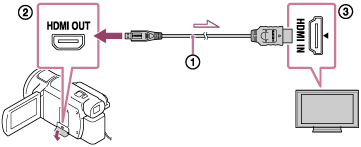
- 4Kテレビまたはハイビジョンテレビの解像度に合わせて、本機の設定を切り替える。
-
 →[セットアップ]→[
→[セットアップ]→[
 接続]→[HDMI解像度]→希望の設定を選ぶ。
接続]→[HDMI解像度]→希望の設定を選ぶ。
HDMI解像度:
4Kテレビの場合:[オート](*)、[2160p/1080p](*)、[1080p]、[1080i]、[720p]
ハイビジョンテレビの場合:[オート]、[1080p]、[1080i]、[720p]
* トリミングプレイバック機能をON/OFFする際に黒画を数秒挟みます。
-
- HDMIケーブル(付属)(
 )を使って、本機のHDMI OUT端子(
)を使って、本機のHDMI OUT端子( )とテレビのHDMI入力端子(
)とテレビのHDMI入力端子( )をつなぐ。
)をつなぐ。 - 本機に記録されている希望の動画を再生する。
- 動画再生中に、本機の液晶画面で
 (トリミングプレイバック)ボタンをタッチする。
(トリミングプレイバック)ボタンをタッチする。
トリミングプレイバックフレームが現れます。
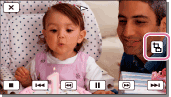
- 本機の液晶画面で拡大したい場所をタッチする。
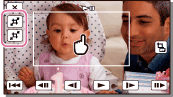
 (ズームイン)/
(ズームイン)/ (ズームアウト)ボタンでトリミング画像の大きさを調整できます。また、ズームレバーでも画像の大きさを調整できます。
(ズームアウト)ボタンでトリミング画像の大きさを調整できます。また、ズームレバーでも画像の大きさを調整できます。
ご注意
- 本機の液晶モニターでは拡大して再生はできません。
- 以下の場合、本機の液晶画面で
 (トリミングプレイ)ボタンが現れません。
(トリミングプレイ)ボタンが現れません。
- 本機と4Kテレビまたはハイビジョンテレビ以外のテレビを接続したとき
- XAVC S HDまたはAVCHDで撮影された動画を再生したとき
- 静止画のみ再生したとき
- 再生画面の端の部分にタッチすると、トリミングプレイバックフレームが現れない場合があります。


